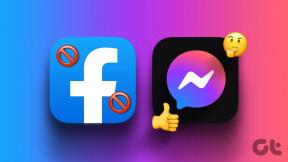한 번에 Android 앱을 일괄 제거하는 3가지 방법
잡집 / / February 11, 2022

Google Play 스토어에는 10억 개 이상의 앱이 있습니다. 그들 중 많은 것들이 당신이 아무 것도하고 싶지 않은 앱입니다. 하지만 여전히 상당한 부분이 당신의 공상을 간질.
나는 그것이 나에게 일어난다는 것을 안다. 나는 새로운 매혹적인 앱에 대해 읽었고 나는 그것을 누르기 전에 생각조차하지 않습니다 설치 앱을 내 휴대폰에 자동으로 제공하는 Google Play 스토어 웹사이트의 버튼(내가 Android에서 정말 좋아하는 기능).
그러나 음모는 당신을 여기까지만 가져옵니다. 새로운 앱을 다운로드 및 테스트하고 최고의 앱에 대해 글을 쓰는 것이 제 일이지만 많은 앱이 그렇지 않습니다. 동일한 얼리 어답터 문제가 있는 경우 현재 약 100개 이상의 앱이 설치되어 있을 수 있습니다. 당신의 삶과 당신의 안드로이드의 메모리 사용하지도 않는 대부분의 앱이 없으면 더 나을 것입니다.
따라서 앱을 제거하고 싶습니다. 10, 20, 30입니다. 뭐해 각각 드래그해서 제거 아이콘 또는 설정의 앱 관리자로 이동하시겠습니까? 아니요, 아래 세 가지 앱 중 하나를 다운로드하면 몇 분 안에 완료됩니다. 루팅된 경우 동일한 작업을 단 몇 초 만에 처리할 수 있습니다(앱 #3으로 이동).
1. 쉬운 제거 프로그램
쉬운 제거 프로그램 사용하기 매우 간단합니다. 앱을 실행하면 설치된 모든 앱이 알파벳 순서로 표시됩니다. 각 앱 이름 옆에 체크 표시가 있습니다. 스크롤하여 제거하려는 모든 앱을 표시하십시오.
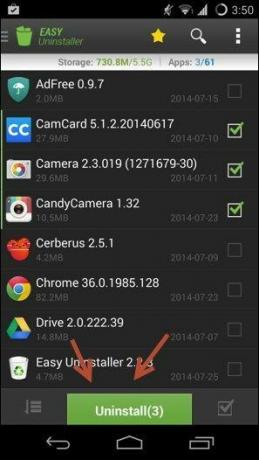
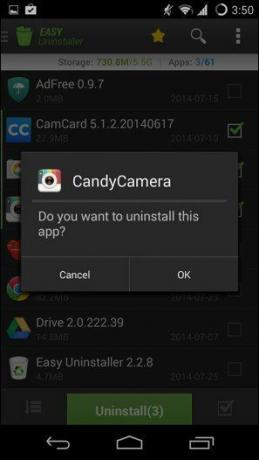
이제 제거 버튼. 확인 팝업이 표시됩니다. 확인 제거하려는 모든 앱에 대해

Easy Uninstaller는 또한 제거 앱이 남기고 있는 추가 파일을 찾아 삭제할 것인지 묻습니다. 자체 콘텐츠를 내부 저장소에 많이 다운로드하는 앱에 좋은 기능입니다.
2. 제거 프로그램
제거 프로그램 UI가 깨끗하고 앱이 미학에 중점을 두어 앱을 훨씬 더 쉽게 사용할 수 있습니다. 쉬운 제거 프로그램. 체크 표시 대신 제거하려는 앱을 탭한 다음 선택한 앱 제거 위로 버튼.
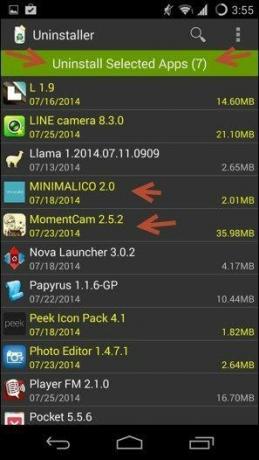
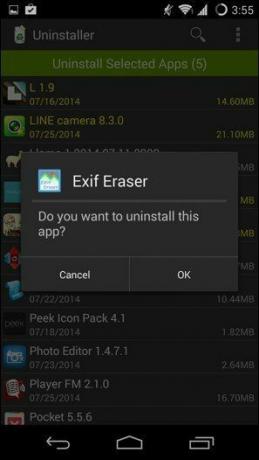
제거 과정은 동일합니다. 탭 확인 각 앱 제거 버튼.
3. 티타늄 백업(루트 필요)
당신이 뿌리를 내린, 티타늄 백업 ~이다 그만큼 당신을 위한 필수 앱. 또한 여러 앱을 삭제하는 과정도 더 쉬워집니다.
멋진 팁: 티타늄 백업 앱의 거물입니다. 때때로 나는 그것이 할 수 있는 모든 것에 놀랐습니다. 뿐만 아니라 백업 및 복원 앱, 그것은 또한 당신의 SMS, Wi-Fi 설정, 당신이 사전 로드된 블로트웨어 제거 또는 고정 그리고 당신은 할 수 있습니다 백업 예약 마음의 평화를 위해.
Titanium Backup은 게으른 사람들을 위한 최고의 제거 프로그램입니다. 위에 나열된 두 앱에서 확인 모든 앱 제거에 대해 한 번. 여기에는 그런 것이 없습니다. 팝업 상자도, 탭도, 아무것도 없습니다.
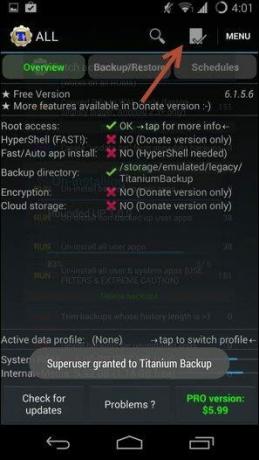
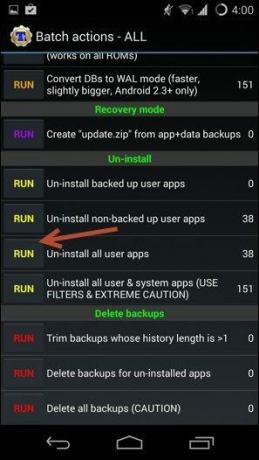
방법은 다음과 같습니다. Titanium Backup 앱을 다운로드하고, 부팅하고, 수퍼유저 권한을 부여하고, 다음에서 디버깅 모드를 활성화합니다. 설정 아직 시작하지 않았다면 시작하겠습니다.
상단 옵션 막대의 메뉴 버튼 옆에 배치 아이콘이 표시됩니다. 그것을 누르고 말하는 곳까지 아래로 스크롤하십시오 제거.

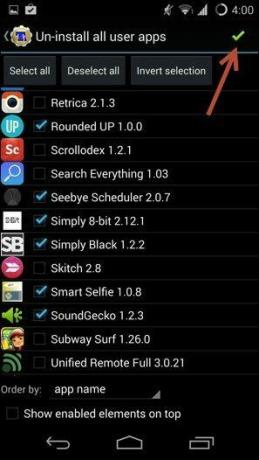
탭 운영 옵션 옆에 있는 버튼 모든 사용자 앱 제거. 모든 앱이 직접 제거되지는 않으니 걱정하지 마세요. 다음 화면에서 선택할 수 있습니다.
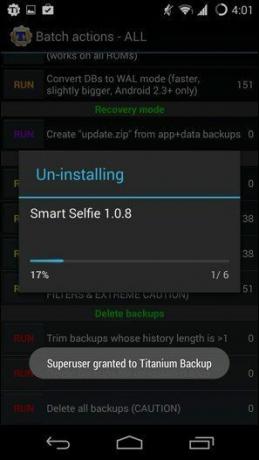
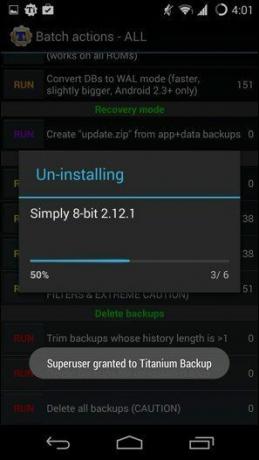
여기에 모든 앱이 이미 선택되어 있으므로 먼저 모두 선택 해제 버튼을 누른 다음 제거하려는 항목을 누릅니다.
그런 다음 오른쪽 상단의 체크 표시를 탭하면 앱이 제거되기 시작합니다. 진행률 표시줄이 빠르게 움직이는 것을 볼 수 있으며 완료되면 알림을 받게 됩니다. 앱은 백그라운드에서 이 프로세스를 실행할 수 있으므로 휴대전화를 자유롭게 돌아다닐 수 있습니다.
2022년 2월 3일 최종 업데이트
위의 기사에는 Guiding Tech를 지원하는 제휴사 링크가 포함될 수 있습니다. 그러나 편집 무결성에는 영향을 미치지 않습니다. 내용은 편향되지 않고 정통합니다.